4 formas de piratear contas do Facebook: como se proteger de ciberataques
4 formas de piratear contas do facebook (proteja-se agora) O Facebook é uma das redes sociais mais populares, que é conveniente para a comunicação, …
Ler o artigo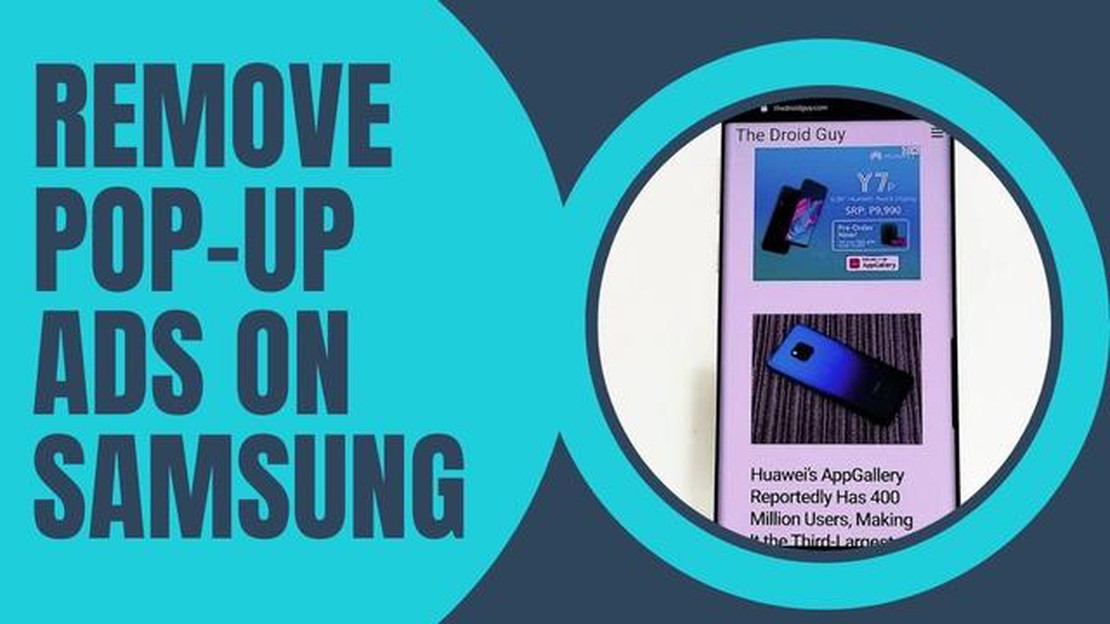
Se possui um dispositivo Samsung e se sente frustrado com o bombardeamento constante de anúncios pop-up, não está sozinho. Os anúncios pop-up podem ser intrusivos, irritantes e até prejudiciais para o seu dispositivo. Felizmente, existem passos que pode seguir para remover estes anúncios e melhorar a sua experiência de navegação em geral.
**Passo 1: Atualizar o seu dispositivo
Antes de começar a remover anúncios pop-up, certifique-se de que o seu dispositivo Samsung está atualizado com o software mais recente. As actualizações incluem frequentemente correcções de erros e patches de segurança que podem ajudar a proteger o seu dispositivo contra malware e adware. Para verificar se há actualizações, vá a Definições > Atualização de software e toque em “Transferir e instalar” se houver uma atualização disponível.
**Passo 2: Limpar a cache
Por vezes, os anúncios pop-up podem ser causados por dados armazenados em cache no seu dispositivo. Limpar a cache pode ajudar a remover quaisquer ficheiros corrompidos ou desactualizados que possam estar a causar os anúncios. Para limpar a cache, vá a Definições > Cuidados com o dispositivo > Armazenamento > Dados em cache e toque em “Limpar agora”.
**Passo 3: Desativar notificações de aplicações específicas
Se estiver a receber anúncios pop-up de aplicações específicas, pode desativar as notificações dessas aplicações para evitar que os anúncios apareçam. Aceda a Definições > Notificações > Notificações de aplicações e seleccione a aplicação da qual pretende desativar as notificações. Desactive a opção “Permitir notificações”.
**Passo 4: Instalar um bloqueador de anúncios
Um bloqueador de anúncios pode ajudar a evitar que apareçam anúncios pop-up no seu dispositivo Samsung. Existem várias aplicações de bloqueio de anúncios disponíveis na Google Play Store. Instale uma destas aplicações, como o AdBlock Plus ou o Blokada, e siga as instruções da aplicação para ativar o bloqueio de anúncios.
**Passo 5: Efetuar uma verificação de malware
Se os anúncios pop-up persistirem mesmo depois de seguir os passos acima, é possível que o seu dispositivo esteja infetado com malware. Execute uma verificação de malware usando um aplicativo antivírus de boa reputação, como o Avast ou o McAfee. Estas aplicações podem ajudar a detetar e remover qualquer software malicioso que possa estar a causar os anúncios.
Ao seguir estes passos, pode remover eficazmente os anúncios pop-up no seu dispositivo Samsung e desfrutar de uma experiência de navegação mais simples e sem complicações.
Se estiver a ver anúncios pop-up irritantes no seu dispositivo Samsung, existem vários passos que pode seguir para os remover e melhorar a sua experiência de navegação. Siga o guia passo-a-passo abaixo para se livrar dos anúncios pop-up no seu dispositivo Samsung.
Leia também: As 9 melhores dicas para ganhar nas slots online
Ao seguir estas instruções passo a passo, pode remover eficazmente os anúncios pop-up no seu dispositivo Samsung e desfrutar de uma experiência de navegação mais suave. Lembre-se de manter o seu dispositivo atualizado, evitar descarregar aplicações suspeitas e verificar regularmente a existência de malware para evitar futuros anúncios pop-up.
Os anúncios pop-up podem ser uma experiência frustrante para os utilizadores de dispositivos Samsung. Estes anúncios intrusivos podem perturbar a sua experiência de navegação e até levar a descarregamentos ou redireccionamentos indesejados. Felizmente, existem passos que pode seguir para remover e evitar anúncios pop-up no seu dispositivo Samsung.
1. Atualizar o dispositivo: Manter o dispositivo Samsung atualizado com o software mais recente pode ajudar a evitar anúncios pop-up. As actualizações incluem frequentemente patches de segurança e correcções de erros que podem bloquear o software malicioso que serve anúncios.
2. Instalar um bloqueador de anúncios: A instalação de uma aplicação de bloqueio de anúncios a partir da Google Play Store pode ajudar a eliminar os anúncios pop-up no seu dispositivo Samsung. Existem várias opções disponíveis, como o AdGuard, o Blokada ou o Adblock Plus, que podem bloquear eficazmente os anúncios em aplicações e navegadores.
3. Limpar os dados de navegação: Limpar a cache, os cookies e o histórico do navegador pode ajudar a remover qualquer código de publicidade ou rastreador que possa estar a causar anúncios pop-up. Aceda às definições do seu navegador, localize a secção “Privacidade” ou “Histórico” e seleccione a opção para limpar os seus dados.
4. Desativar notificações: Alguns anúncios pop-up podem aparecer como notificações push no seu dispositivo Samsung. Para desativar estas notificações, aceda às definições do dispositivo, encontre a secção “Notificações” ou “Aplicações”, localize a aplicação responsável pelos anúncios e desactive as respectivas notificações.
Leia também: Como ativar o modo de poupança de energia adaptável no Samsung Galaxy Tab S6
5. Utilizar um browser diferente: Se estiver a ver anúncios pop-up frequentes num browser específico, tente mudar para um diferente. Navegadores como o Google Chrome, Samsung Internet ou Mozilla Firefox oferecem funcionalidades ou extensões de bloqueio de anúncios incorporadas que podem ajudar a reduzir a ocorrência de anúncios pop-up.
6. Evite sites e aplicações duvidosos: Os anúncios pop-up são frequentemente accionados ao visitar sites maliciosos ou ao descarregar aplicações de fontes não confiáveis. Tenha cuidado ao navegar na Internet e transfira apenas aplicações de lojas de aplicações oficiais, como a Google Play Store ou a Samsung Galaxy Apps.
7. Repor o dispositivo: Se tudo o resto falhar e continuar a ser atormentado por anúncios pop-up no seu dispositivo Samsung, pode considerar efetuar uma reposição de fábrica. Isto irá apagar todos os dados do seu dispositivo e restaurá-lo para as predefinições. No entanto, certifique-se de que faz uma cópia de segurança dos seus dados importantes antes de proceder a uma reposição de fábrica.
Ao seguir estes passos, pode remover e impedir eficazmente os anúncios pop-up no seu dispositivo Samsung, melhorando a sua experiência de navegação e protegendo o seu dispositivo de conteúdos potencialmente nocivos.
Para remover anúncios pop-up no seu dispositivo Samsung, é importante manter o dispositivo atualizado com o software de sistema mais recente. As actualizações regulares não só trazem novas funcionalidades e melhorias, como também corrigem quaisquer vulnerabilidades de segurança que possam ser exploradas por adware ou malware.
A atualização do seu dispositivo Samsung é um passo essencial na remoção de anúncios pop-up, uma vez que garante que o seu dispositivo tem as últimas correcções de segurança e optimizações. Recomenda-se que verifique regularmente se existem actualizações e que as instale assim que estiverem disponíveis.
Pode estar a receber anúncios pop-up no seu dispositivo Samsung devido a adware instalado ou a aplicações potencialmente indesejadas. Estas aplicações podem apresentar anúncios no seu dispositivo, mesmo quando não está a utilizar uma determinada aplicação.
Para evitar anúncios pop-up no seu dispositivo Samsung, pode começar por verificar e desinstalar quaisquer aplicações suspeitas ou indesejadas. Também pode ativar o bloqueador de pop-up nas definições do seu navegador e manter o software do seu dispositivo atualizado.
Existem várias aplicações de bloqueio de anúncios disponíveis para dispositivos Samsung. Algumas opções populares incluem AdGuard, Adblock Plus e Blokada. É recomendável ler as avaliações e escolher um aplicativo bloqueador de anúncios que atenda às suas necessidades específicas.
A remoção de anúncios pop-up no seu dispositivo Samsung não deve afetar outras aplicações ou funcionalidades, desde que esteja a remover adware ou aplicações indesejadas e não faça quaisquer alterações às definições do sistema. No entanto, é sempre uma boa ideia fazer uma cópia de segurança dos seus dados importantes antes de efetuar quaisquer alterações.
Sim, é possível remover anúncios pop-up no seu dispositivo Samsung sem fazer o root. Seguindo o guia passo a passo mencionado no artigo, você pode remover adware ou aplicativos indesejados, ativar bloqueadores de pop-up e manter seu dispositivo livre de anúncios pop-up.
4 formas de piratear contas do facebook (proteja-se agora) O Facebook é uma das redes sociais mais populares, que é conveniente para a comunicação, …
Ler o artigoComo corrigir o erro fatal do lançador do Steam no PC O Steam Launcher é uma plataforma de jogos popular onde você pode baixar e executar jogos no seu …
Ler o artigoCorreção: erro 0x803f8001 da Microsoft Store Os erros da Microsoft Store podem ser bastante irritantes e impedir a execução de actualizações ou a …
Ler o artigoComo jogar roblox na ps4 - criar e jogar jogos de fãs online. O Roblox é uma plataforma multijogador popular que permite aos jogadores criar e jogar …
Ler o artigoComo dividir no Excel O Excel é uma ferramenta poderosa para gerir e analisar dados, mas também pode ser intimidante para aqueles que não estão …
Ler o artigoComo gerir várias contas de correio eletrónico a partir de uma conta do gmail. Gerir várias contas de correio eletrónico pode ser uma tarefa difícil, …
Ler o artigo